Bí quyết tạo nhiều tài khoản email một cách hiệu quả
23/02/2025
Nội dung bài viết
Bài viết này hướng dẫn chi tiết cách tạo nhiều tài khoản email thông qua Gmail, Outlook và Yahoo. Bạn có thể dễ dàng tạo, liên kết và chuyển đổi giữa các tài khoản, hoặc sử dụng các tên gọi khác để thêm nhiều địa chỉ email vào một tài khoản duy nhất. Điều này đặc biệt hữu ích khi bạn cần cung cấp email trên các trang web không đáng tin cậy hoặc muốn đăng ký ưu đãi mà tránh được thư rác.
Hướng dẫn từng bước
Sử dụng tên gọi khác trên Gmail
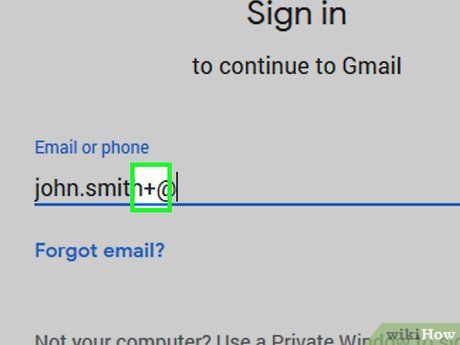
Thêm dấu "+" sau tên người dùng trong địa chỉ email. Sau khi nhập phần đầu của địa chỉ email, hãy thêm dấu "+" trước phần "@gmail.com".
- Ví dụ, nếu địa chỉ Gmail là "[email protected]", bạn sẽ nhập "john.smith+" trước "@gmail.com". Ví dụ: john.smith+.
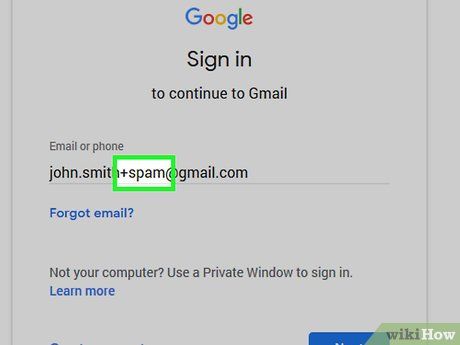
Thêm từ khóa sau dấu "+", sau đó nhập @gmail.com. Bạn có thể thêm bất kỳ từ nào sau dấu cộng để tạo địa chỉ email thay thế. Mỗi tên gọi khác sẽ được xem là một địa chỉ riêng biệt, nhưng tất cả email sẽ được chuyển vào cùng một hộp thư đến.
- Ví dụ, với địa chỉ Gmail "[email protected]", bạn có thể tạo địa chỉ thay thế như [email protected].
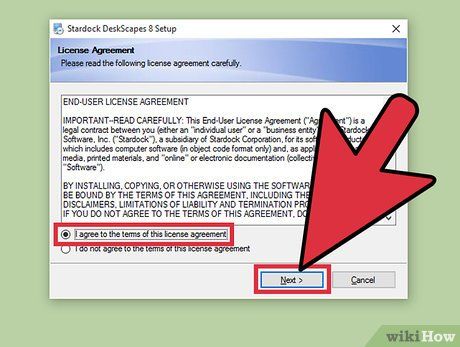
Sử dụng địa chỉ email thay thế linh hoạt. Bạn có thể thêm bất kỳ từ hoặc cụm từ sau dấu cộng để tạo vô số địa chỉ email thay thế, phục vụ nhiều mục đích khác nhau như phân loại email hoặc tránh thư rác. Ví dụ:
- Dùng [email protected] cho các dịch vụ chưa xác định.
- Dùng [email protected] để nhận bản tin.
- Dùng [email protected] cho tài khoản mua sắm trực tuyến.
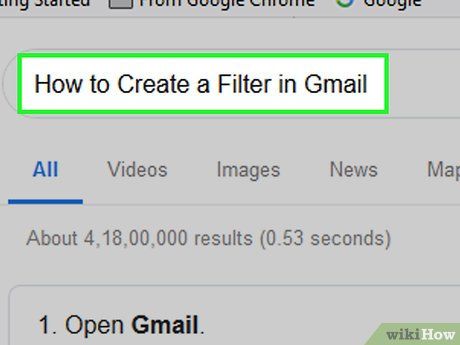
Lọc email trong hộp thư đến theo tên thay thế. Bạn có thể thiết lập bộ lọc trong Gmail để tự động phân loại email vào các thư mục riêng dựa trên tên thay thế.
- Tham khảo hướng dẫn tạo bộ lọc trong Gmail để sắp xếp hộp thư một cách hiệu quả.
Sử dụng tên thay thế trên Outlook
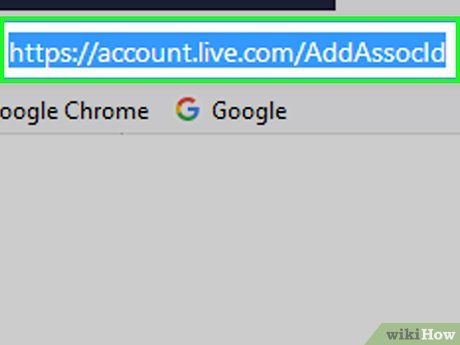
Truy cập trang Thêm tên thay thế. Mở trang https://account.live.com/AddAssocId bằng trình duyệt, sau đó đăng nhập bằng thông tin tài khoản Outlook của bạn.
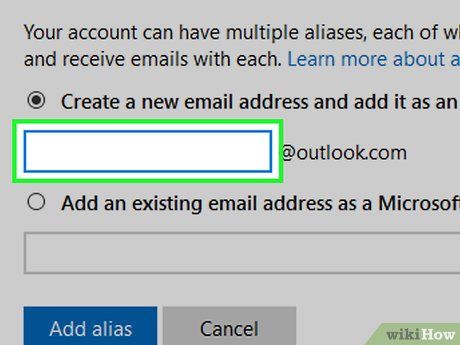
Nhập địa chỉ email bạn muốn thêm làm tên thay thế vào trường văn bản phía trên. Đây là trường có "@outlook.com" kèm theo.
- Đảm bảo tùy chọn "Tạo địa chỉ email mới và thêm làm tên thay thế" đã được chọn.
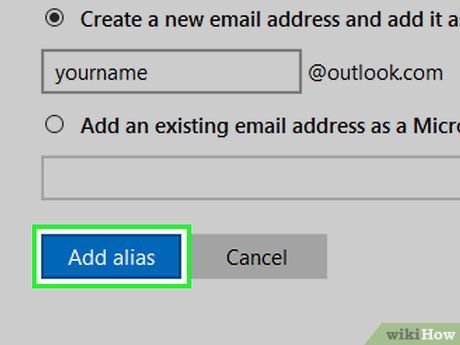
Nhấp vào Thêm tên thay thế. Thao tác này sẽ tạo và thêm địa chỉ thay thế vào tài khoản của bạn.
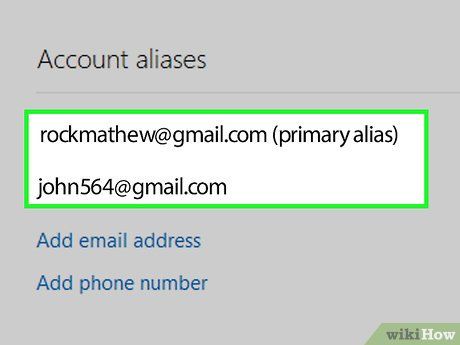
Sử dụng địa chỉ email thay thế. Giờ đây, bạn có thể sử dụng địa chỉ email thay thế. Mọi email gửi đến địa chỉ này sẽ xuất hiện trong hộp thư đến chính của Outlook.
Sử dụng tên thay thế trên Yahoo
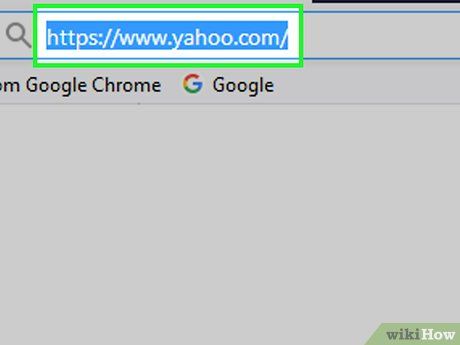
Truy cập trang chủ Yahoo. Bạn cần mở https://www.yahoo.com/ để bắt đầu.
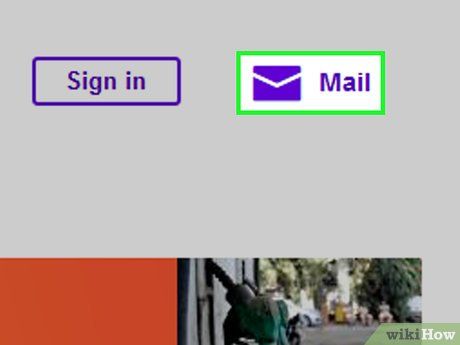
Mở hộp thư đến. Nhấp vào Mail ở góc phải phía trên trang, sau đó nhập địa chỉ email Yahoo và mật khẩu nếu được yêu cầu.
- Nếu bạn đã đăng nhập Yahoo gần đây, có thể bạn sẽ không cần nhập lại thông tin.
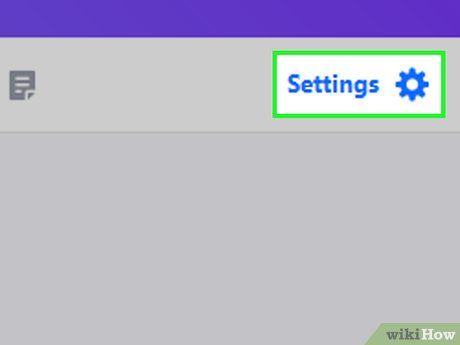
Nhấp vào Cài đặt. Tùy chọn này nằm ở bên phải hộp thư đến Yahoo, được biểu thị bằng biểu tượng bánh răng. Một trình đơn sẽ hiển thị ngay lập tức.
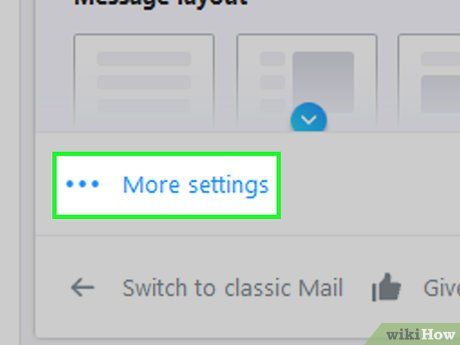
Nhấp vào Cài đặt khác. Bạn sẽ tìm thấy tùy chọn này ở gần cuối trình đơn.
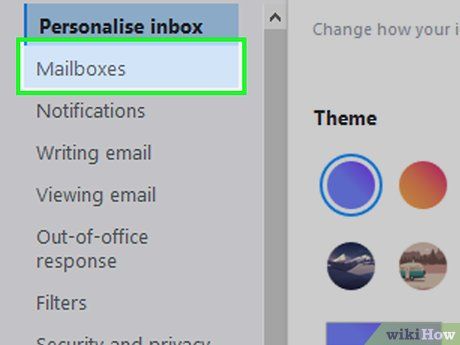
Nhấp vào thẻ Hộp thư. Tùy chọn này nằm ở phía bên trái của trang.
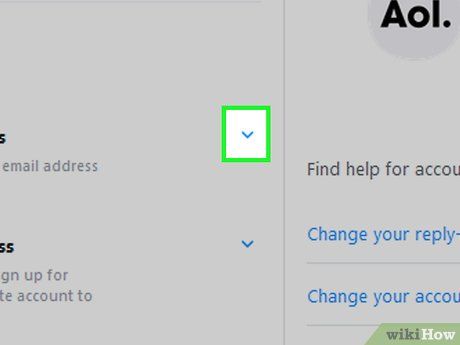

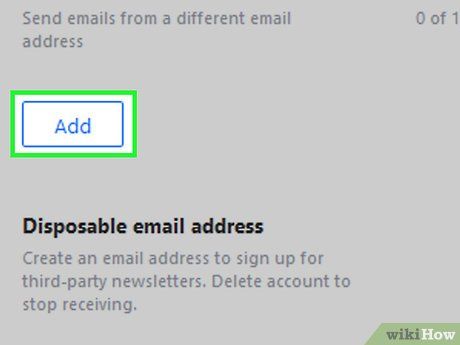
Nhấp vào Thêm. Tùy chọn này nằm dưới tiêu đề "Email alias". Thao tác này sẽ mở ra một bảng điền thông tin địa chỉ email ở phía bên phải trang.

Thêm địa chỉ email thứ hai. Nhấp vào trường "Địa chỉ email của bạn" dưới tiêu đề "Tạo địa chỉ Yahoo Mail mới", sau đó nhập địa chỉ email bạn muốn sử dụng kèm phần đuôi "@yahoo.com".
- Ví dụ, để tạo địa chỉ "humpbackwhale", hãy nhập "[email protected]".
- Bạn có thể sử dụng chữ cái, số, dấu gạch dưới và dấu chấm, nhưng không được dùng ký tự đặc biệt.
- Hãy chọn địa chỉ bạn thực sự yêu thích vì bạn chỉ được chỉnh sửa tên thay thế tối đa hai lần trong 12 tháng.
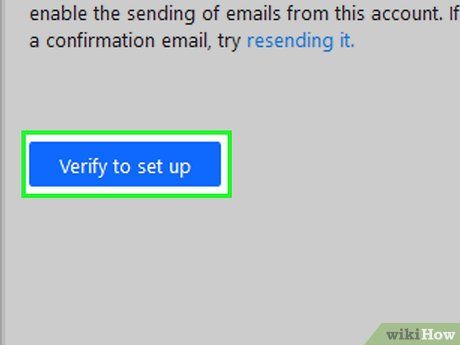
Nhấp vào Cài đặt. Đây là nút màu xanh dương bên dưới địa chỉ email bạn vừa nhập. Nếu địa chỉ hợp lệ, trang cài đặt sẽ hiển thị.
- Nếu địa chỉ không khả dụng, bạn cần chọn địa chỉ khác.
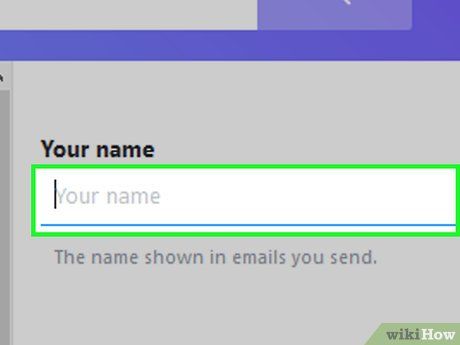
Nhập tên. Nhấp vào trường "Tên của bạn" ở đầu trang và nhập tên bạn muốn hiển thị khi gửi email từ địa chỉ này.
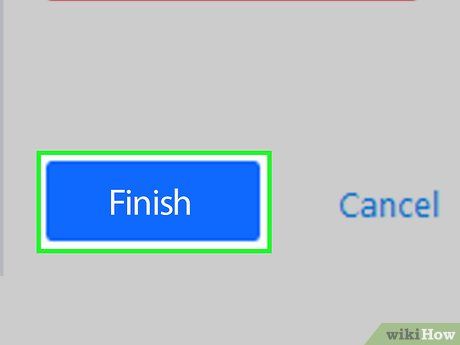
Nhấp vào Hoàn tất ở cuối trang. Thao tác này sẽ thêm địa chỉ email thứ hai vào tài khoản của bạn.
- Bạn có thể chọn địa chỉ thay thế tại trường "Từ" khi soạn email bằng cách nhấp vào tên hiện tại và chọn từ danh sách.
Tạo nhiều tài khoản Gmail
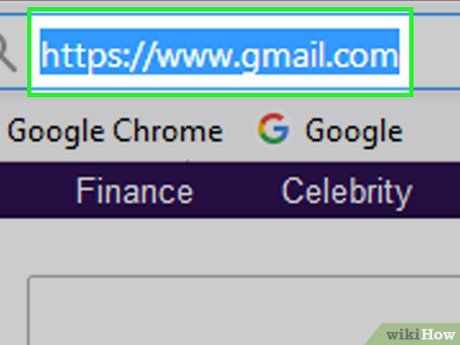
Truy cập https://www.gmail.com bằng trình duyệt. Mở trình duyệt và điều hướng đến trang Gmail phiên bản đầy đủ tại https://www.gmail.com, sau đó đăng nhập bằng tài khoản của bạn (nếu có).
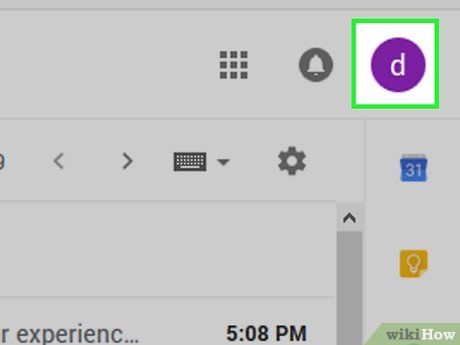
Nhấp vào ảnh đại diện và chọn Thêm tài khoản. Nhấp vào ảnh đại diện ở góc phải phía trên và chọn "Thêm tài khoản" từ danh sách.
- Bỏ qua bước này nếu bạn chưa có tài khoản Gmail.
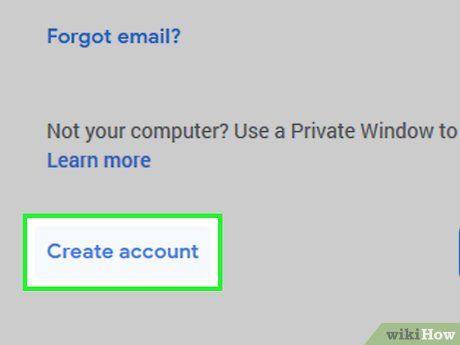
Nhấp vào Lựa chọn khác và chọn Tạo tài khoản. Tùy chọn này nằm ở cuối trang đăng nhập. Bạn sẽ được chuyển đến trang tạo tài khoản.
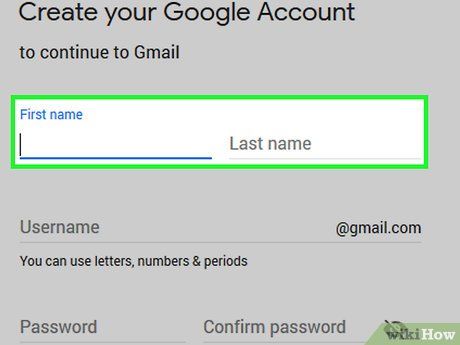
Nhập họ và tên. Điền họ và tên của bạn vào hai trường ở đầu trang để thiết lập tài khoản email.
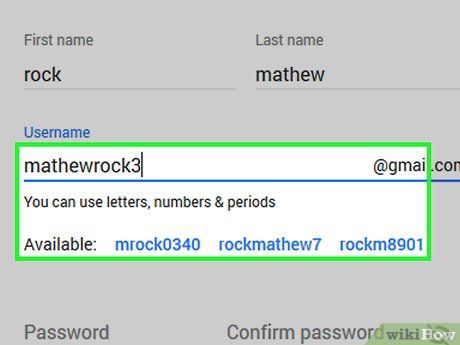
Chọn địa chỉ email. Trong trường "Chọn tên người dùng", nhập tên người dùng bạn muốn sử dụng cho địa chỉ email. Đây là phần trước "@gmail.com".
- Nếu tên người dùng không khả dụng, bạn không thể sử dụng nó.
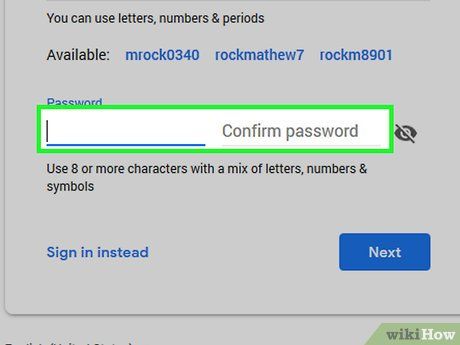
Chọn mật khẩu và nhập hai lần. Hãy chọn mật khẩu cho địa chỉ email mới và nhập vào hai trường mật khẩu.
- Đảm bảo cả hai mật khẩu phải khớp nhau trước khi tiếp tục.
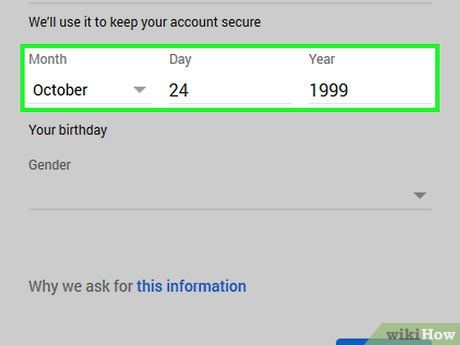
Chọn ngày sinh và giới tính. Nhấp vào khung lựa chọn "Tháng" để chọn tháng sinh, sau đó nhập ngày và năm vào các trường liền kề.
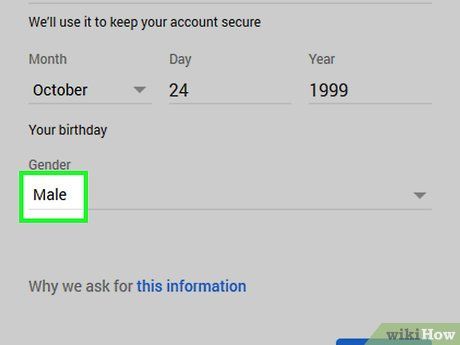
Chọn giới tính. Nhấp vào khung lựa chọn "Tôi là…" và chọn câu trả lời phù hợp.
- Bạn có thể chọn "Khác" hoặc "Không tiết lộ" nếu không muốn cung cấp thông tin này, nhưng vẫn cần chọn một tùy chọn để hoàn tất quá trình tạo tài khoản.
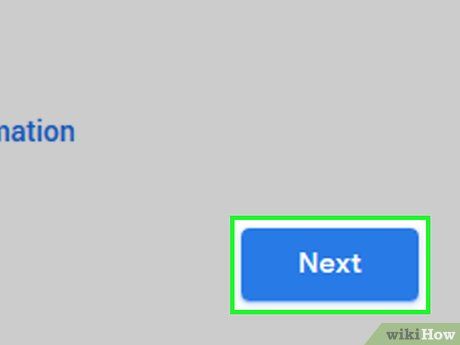
Nhấp vào Bước tiếp theo. Đây là nút màu xanh dương ở cuối trang. Thao tác này sẽ hiển thị cửa sổ thỏa thuận Quyền riêng tư và Điều khoản.
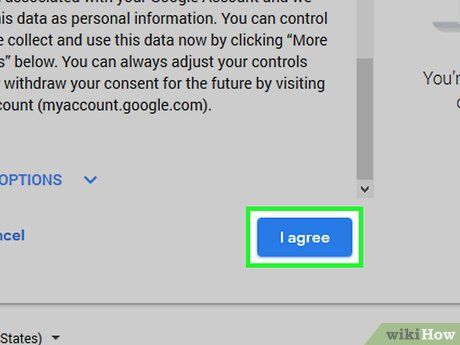
Kéo xuống và nhấp vào Tôi đồng ý. Thao tác này xác nhận bạn đồng ý với thỏa thuận Quyền riêng tư và Điều khoản của Google, đồng thời hoàn tất việc tạo tài khoản.
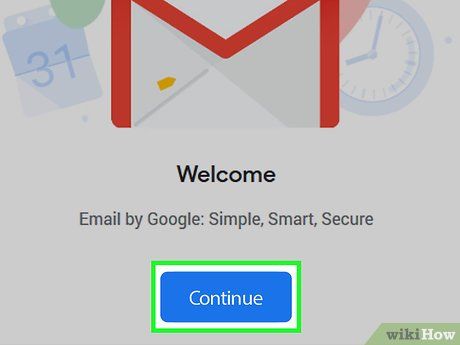
Nhấp vào Tiếp tục. Đây là nút màu xanh dương nằm ở giữa trang.
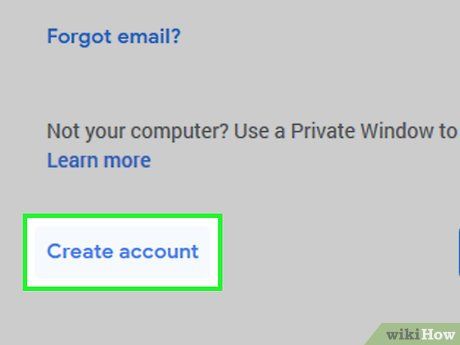
Lặp lại quy trình để tạo thêm nhiều tài khoản email. Nhấp vào ảnh đại diện ở góc phải phía trên và chọn "Thêm tài khoản" để tạo và liên kết nhiều tài khoản khác.
- Sau khi thêm, bạn có thể nhấp vào ảnh đại diện và chọn một trong các tài khoản để chuyển đổi ngay lập tức.
Tạo nhiều tài khoản Outlook
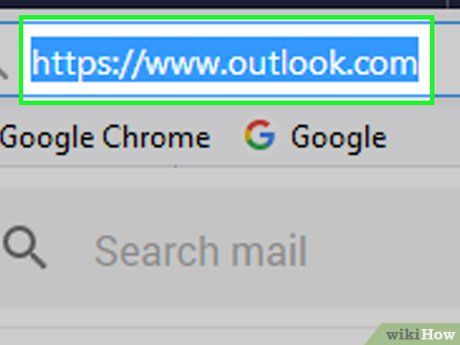
Truy cập https://www.outlook.com bằng trình duyệt web. Mở trình duyệt và điều hướng đến trang web Outlook để bắt đầu quá trình đăng nhập.
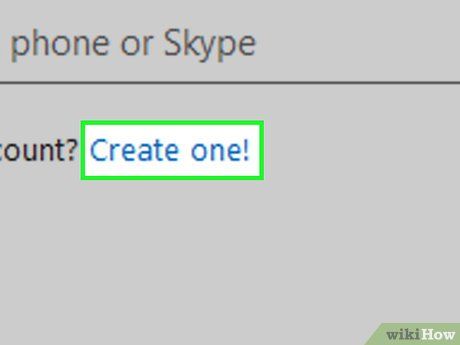
Nhấp vào Tạo tài khoản. Tùy chọn này nằm ở góc phải phía trên trang.

Nhập họ và tên. Điền tên vào trường "Tên" và họ vào trường "Họ".
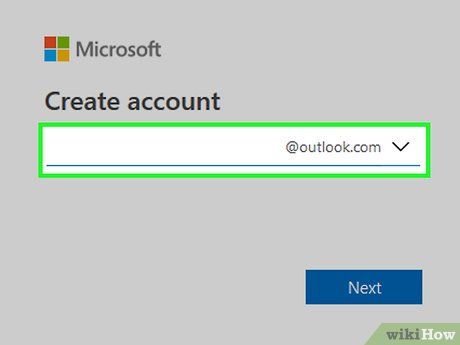
Nhập tên người dùng theo ý thích. Thông tin này cần được nhập vào trường "Tên người dùng". Tên bạn chọn sẽ là một phần của địa chỉ email mà người khác nhìn thấy.
- Ví dụ, nếu bạn muốn địa chỉ email là "[email protected]", hãy nhập whalesaregreat vào trường này.
- Nếu trường "Tên người dùng" chuyển sang màu đỏ khi bạn chuyển sang bước tiếp theo, điều đó có nghĩa tên này đã được sử dụng và bạn cần thay đổi để tiếp tục.
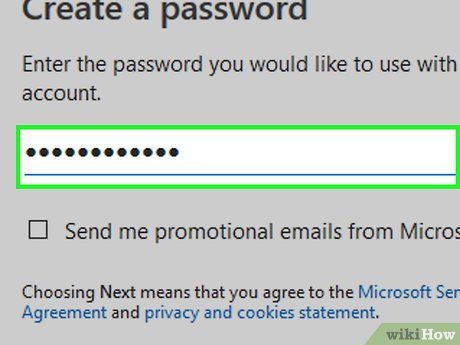
Tạo mật khẩu. Nhập mật khẩu vào trường "Mật khẩu" và "Nhập lại mật khẩu". Mật khẩu ở cả hai trường phải khớp nhau.
- Mật khẩu Outlook cần có ít nhất 8 ký tự, bao gồm chữ cái, số hoặc ký tự đặc biệt (ví dụ: dấu chấm).
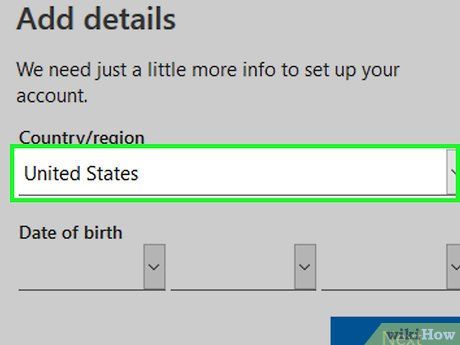
Chọn quốc gia. Nhấp vào khung lựa chọn "Quốc gia/Vùng miền" và chọn nơi bạn đang sinh sống.
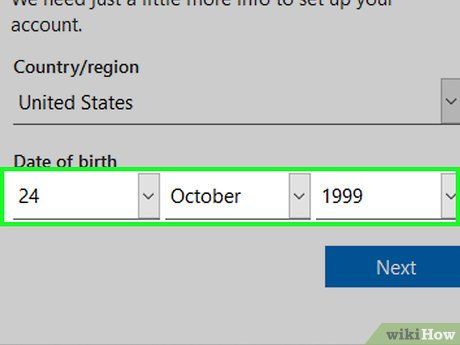
Thêm ngày sinh. Tại phần "Ngày sinh", hãy chọn tháng, ngày và năm sinh từ các khung lựa chọn có sẵn.
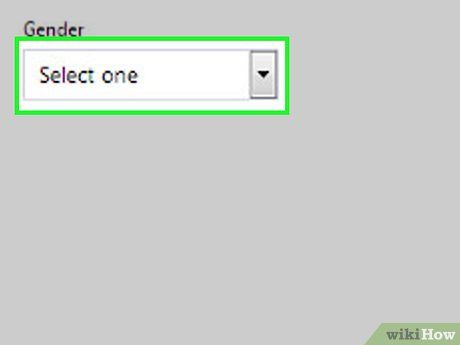
Chọn giới tính. Nhấp vào khung lựa chọn "Giới tính", sau đó chọn Nam, Nữ hoặc Không tiết lộ.
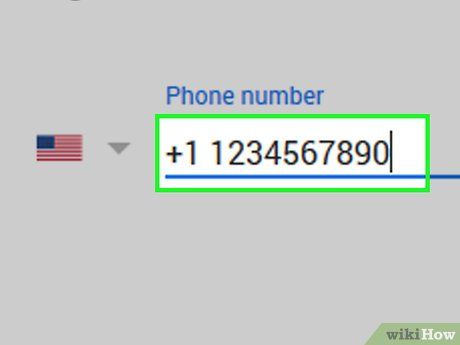
Nhập số điện thoại. Thông tin này được nhập vào trường "Số điện thoại".
- Đây là bước không bắt buộc nhưng rất hữu ích để khôi phục tài khoản nếu bạn quên hoặc mất mật khẩu.
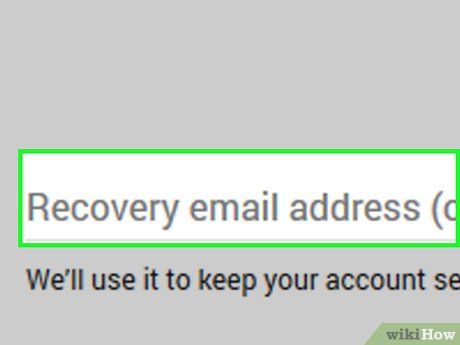
Thêm địa chỉ email thứ hai. Nếu bạn có địa chỉ email khác, hãy nhập nó vào trường "Địa chỉ email thay thế".
- Bước này cũng không bắt buộc.
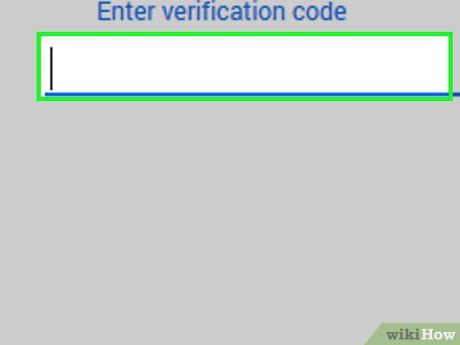
Nhập mã xác minh. Bạn cần nhập mã vào trường "Nhập các ký tự mà bạn thấy". Mã này hiển thị phía trên trường nhập liệu.
- Mã thường bao gồm chữ cái in hoa và chữ số.
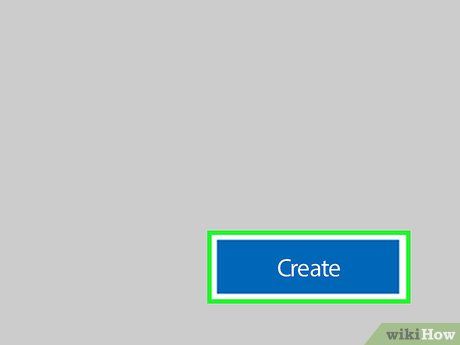
Nhấp vào Tạo tài khoản. Đây là nút màu xanh dương ở cuối trang. Sau khi nhập đầy đủ thông tin, Outlook sẽ tạo tài khoản và chuyển bạn đến trang cài đặt hộp thư đến.
- Bỏ chọn ô "Gửi thông tin quảng cáo từ Microsoft" nếu bạn không muốn nhận email quảng cáo.
Tạo nhiều tài khoản Yahoo
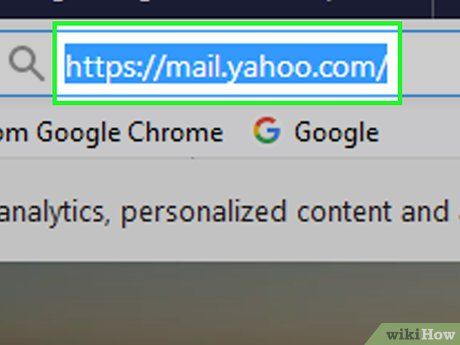
Truy cập trang https://mail.yahoo.com bằng trình duyệt web. Mở trình duyệt và điều hướng đến trang Yahoo Mail, sau đó đăng nhập vào tài khoản Yahoo của bạn.
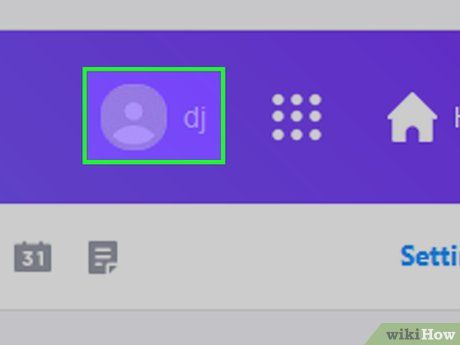
Nhấp vào ảnh đại diện. Đây là tùy chọn nằm ở góc phải phía trên trang, ngay bên trái biểu tượng bánh răng. Một trình đơn sẽ hiển thị ngay lập tức.
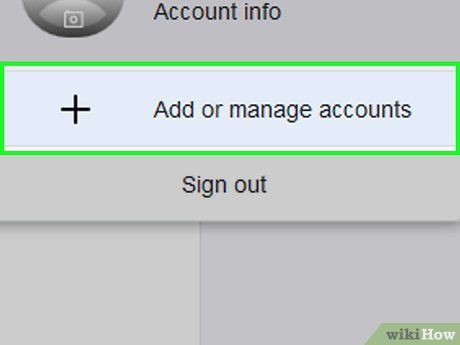
Nhấp vào + Thêm tài khoản. Đây là tùy chọn nằm trong trình đơn hiển thị. Thao tác này sẽ mở trang Quản lý tài khoản.
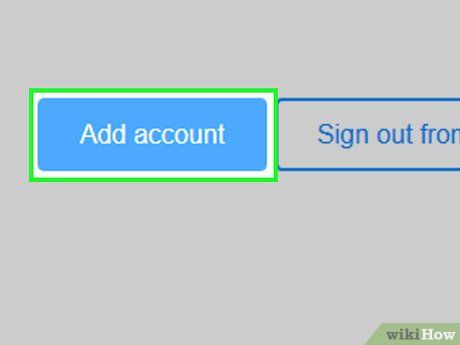
Nhấp vào Thêm tài khoản. Đây là nút màu xanh dương nằm ở cuối trình đơn.
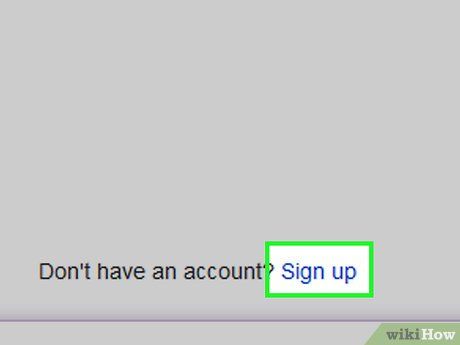
Nhấp vào Đăng ký.
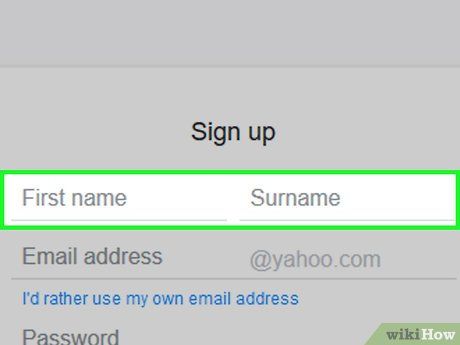
Nhập họ và tên. Điền thông tin vào hai trường ở đầu trang là "Tên" và "Họ".
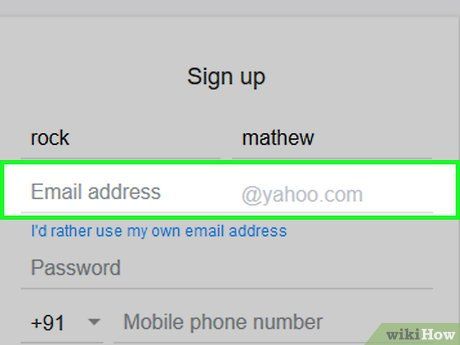
Nhập địa chỉ email mới mà bạn muốn tạo. Thông tin này cần được nhập vào trường "Địa chỉ email".
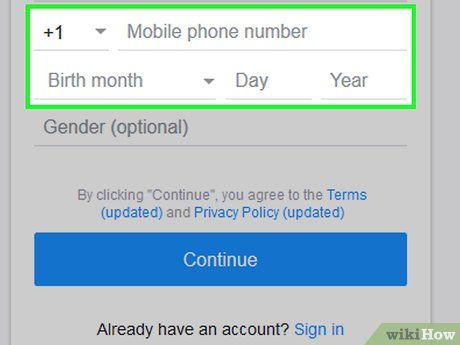
Nhập số điện thoại và ngày sinh. Hãy nhập số điện thoại đầy đủ, bao gồm cả mã quốc gia.

Nhấp vào Tiếp tục. Đây là nút màu xanh dương nằm ở cuối trang.
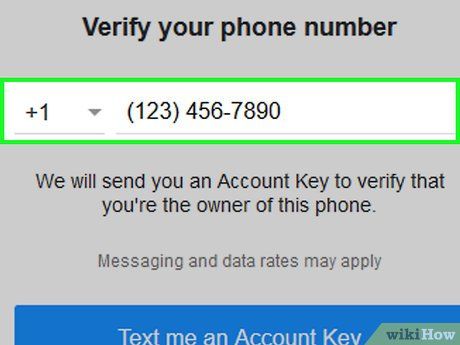
Xác minh số điện thoại. Nhấp vào nút "Gửi mã Account Key qua tin nhắn" để nhận mã 5 chữ số. Nhập mã này vào trang Yahoo và nhấp vào "Xác minh".
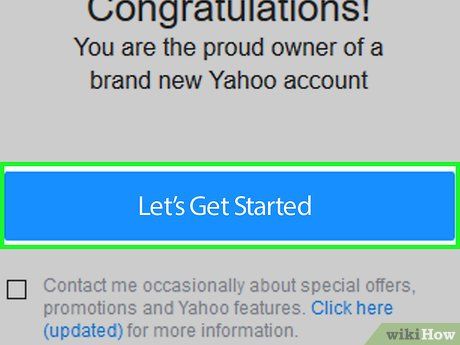
Nhấp vào Bắt đầu. Đây là nút màu xanh dương ở giữa trang. Tài khoản mới của bạn đã được kích hoạt và liên kết với tài khoản Yahoo Mail hiện có.
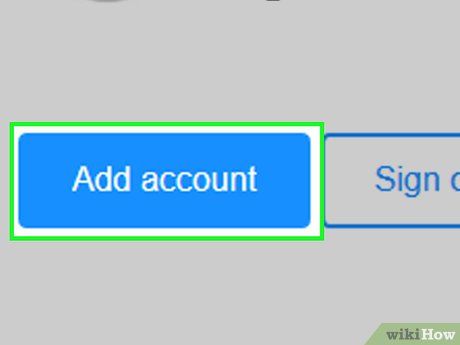
Lặp lại quy trình để tạo thêm nhiều tài khoản email. Nhấp vào ảnh đại diện ở góc phải phía trên và chọn "Thêm tài khoản" để tạo và liên kết nhiều tài khoản khác.
- Sau khi thêm, bạn có thể nhấp vào ảnh đại diện và chọn một trong các tài khoản để chuyển đổi ngay lập tức.
Du lịch
Ẩm thực
Khám phá
Đi Phượt
Vẻ đẹp Việt Nam
Chuyến đi
Có thể bạn quan tâm

10 Lý Do Thuyết Phục Để Lựa Chọn Laptop Asus Dòng K-Series

Mở hộp Huawei Y7 Prime: Pin cực trâu, chạy Android 7, mang đến một trải nghiệm mượt mà và ổn định.

Top 10 Cảm nhận sâu sắc nhất về thi phẩm "Mẹ" của Đỗ Trung Lai

Top 6 địa chỉ niềng răng uy tín và chất lượng tại TP Thủ Đức

8 Góc nhìn sâu sắc về nghệ thuật sống chậm trong cuộc đời hiện đại


